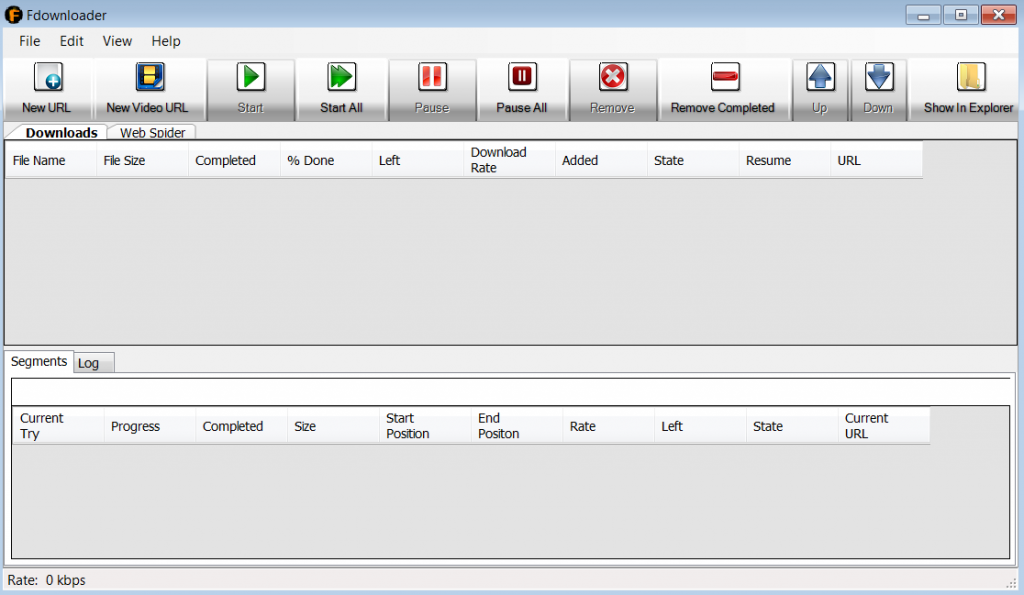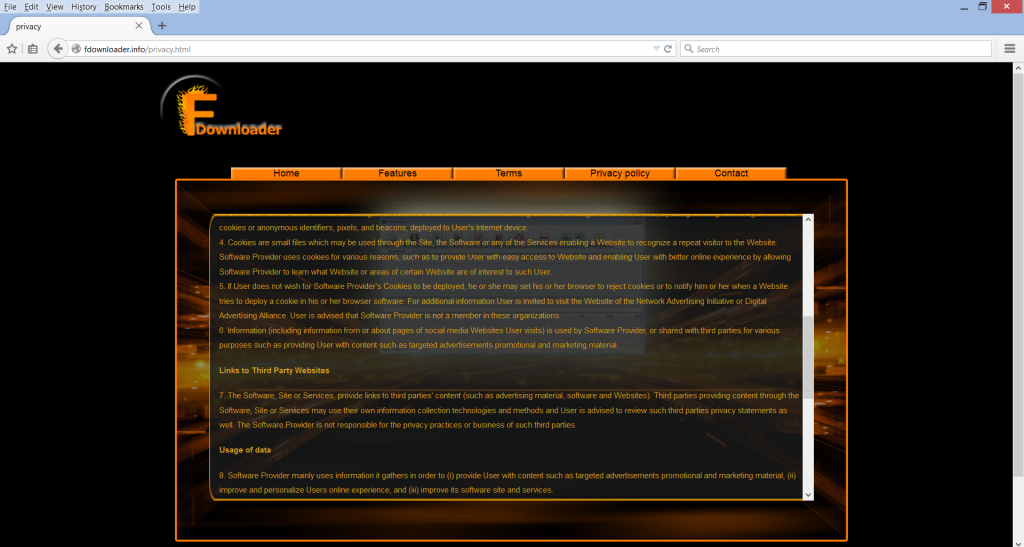| Navn | FDownloader |
| Type | PUP, adware |
| Kort beskrivelse | Mange irriterende annoncer vises. De kan omdirigere brugeren til mistænkelige websteder, der kan indeholde malware eller ikke-lovlige produkter. Disse produkter kan narre brugeren til at foretage et køb. |
| Symptomer | Brugeren kan have hjemmesiden sat som sin hjemmeside uden hans godkendelse. |
| Distributionsmetode | Bundling, Freeware installatører. |
| Værktøj Detection | Hent Malware Removal Tool, For at se om dit system er blevet påvirket af FDownloader |
”FDownloader” er klassificeret som et potentielt uønsket program (PUP) at efter at blive installeret på din maskine påvirker poster i registreringsdatabasen og browserindstillinger. Det kan derefter indsamle vigtige personlige data og vise mange uønskede reklamer. Brugeren kan blive omdirigeret til falske produktsider som mål at generere indtægter pr hvert klik eller ved køb af et sådant produkt.
FDownloader - Hvordan klarede jeg mig det?
FDownloader normalt får ind i dit system via tredjeparts installatører. Det kan snige sig ind i din computer uden din viden, ved at skjule sig i freeware installationer og bundtede pakker. I disse pakker, yderligere komponenter til installation er ikke altid beskrevet i en ordentlig måde, og folk bliver narret til at installere potentielt uønskede programmer som dette ”FDownloader”. Nogle gange, som kan undgås ved at klikke på "Avanceret" eller "Brugerdefineret" i en installation setup til at se, hvad der vil blive installeret.
En anden måde at få denne adware er ved at installere det som et gratis program eller browser udvidelse til populære browsere som Mozilla Firefox, Google Chrome, Internet Explorer og etc. Også, det kan få i din maskine via drive-by-downloads via forældet browser eller en Flash Player installeret.
FDownloader - mere om det
FDownloader hævder, at det er et legitimt program, der vil hjælpe dig med at styre dine downloads, især dine video downloads og gratis konvertering af disse videoer til andre formater. De er falske påstande, fordi programmet kun har to hovedmuligheder ”download site” og ”Download video”. Videoer, du forsøger at downloade indeholde én fil, der er virkelig lille i størrelse, og der er ingen konverter involveret - bare filtype extension omdøbes, og vælge en indstilling til at konvertere eller ikke får dig en ubrugelig fil. Forsøger at ”Download en site” også får dig en lille størrelse fil, som hvis du vælger at være en tekstfil det kan åbne noget kode fra siden, men tjener du intet formål.
Desuden, FDownloader har dette skrevet i deres licensaftale:
- ”Brug af cookies – 3. Software Provider bruger forskellige teknologier til at indsamle og lagre oplysninger om anvendelse af internettet vaner Bruger, ved hjælp af tracking-teknologier som cookies eller anonyme id'er, pixels, og beacons, indsat til Bruger Internet enhed.”
- ”Software Provider anvender hovedsageligt oplysninger, der indsamles med henblik på at (Jeg) give Bruger med indhold såsom målrettede reklamer salgsfremmende og markedsføringsmateriale ...”
Så brugeren accepterer at være målrettet med reklamer på at klikke på ”Enig”, når du installerer programmet fra webstedet, eller ved blot at installere programmet fra bundtet freeware og ikke at vide om programmet eller dets licensaftale overhovedet.
Når dette meget mistænkeligt program er installeret på din computer, det kan indsamle oplysninger såsom din IP-adresse, de websteder, du besøger, specifikke sider, du ser, dine søgeforespørgsler, og etc. Sådanne oplysninger kan indeholde personligt identificerbare oplysninger og ifølge aftalen ovenstående – det deles med tredjeparts virksomheder, der kan misbruge den til at generere indtægter til deres websteder.
Efter adware er på din maskine den ændrer poster i registreringsdatabasen og kan også ændre browserindstillinger, for at potentielt tilføje en udvidelse eller en plug-in til det samt. Når du bruger browseren hjemmesider påtrængende annoncer kan blive vist som rabatkuponer, pop-up og pop-under-annoncer, bannere, og andre salgsfremmende produkter og søgeforslag og endda hyperlinks kan blive indlejret i teksten til populære websider. Hvis nogen af disse annoncer er interageret med, brugeren kunne blive omdirigeret til en hjemmeside med ondsindet indhold eller en reklame side af et falsk produkt.
Hovedformålet med Fdownloader er at generere så meget trafik som muligt til domæner, som let kunne indtjening via en online marketing platform. Også brugeren kan blive lokket til at købe en af de annoncerede, mistænkelige produkter, som måske ikke hjælper overhovedet, og selv inficere computeren med lignende PUP.
Fjern FDownloader Helt
For at fjerne FDownloader manuelt fra din computer, være sikker på at følge trin-for-trin fjernelse instruktioner nedenfor. I tilfælde af manuel fjernelse ikke slippe af med denne PUP helt, du skal søge efter og fjerne sidesten filer med et avanceret anti-malware program. Installation af et sådant program vil også sørge for, at dit system er sikkert fra andre, fremtidige trusler, du kan komme på tværs.
Trin 1: Fjern / Fjern FDownloader i Windows
Her er en metode i nogle få nemme trin for at fjerne dette program. Uanset om du bruger Windows 8, 7, Vista eller XP, disse skridt vil få arbejdet gjort. At trække det program eller dets mappe til papirkurven kan være en meget dårlig beslutning. Hvis du gør det, stumper og stykker af programmet få efterladt, og det kan føre til ustabile arbejde på din PC, fejltagelser med filtypetilknytningerne og andre ubehagelige aktiviteter. Den rigtige måde at få et program fra din computer er at afinstallere det. For at gøre dette:
Vælg det program, du vil fjerne, og tryk på “Afinstaller” (fig.3).
Følg anvisningerne ovenfor, og du vil afinstallere FDownloader.
Trin 2: Fjern FDownloader fra din browser
Vælg “Add-ons” ikon fra menuen
Vælg FDownloader og klik “Fjerne”
Efter FDownloader fjernes, genstarte Mozilla Firefox ved at lukke det fra den røde “X” i øverste højre hjørne og starte den igen.
Vælg FDownloader at fjerne, og klik derefter på 'Disable’. Et pop-up vindue vises for at informere dig om, at du er ved at deaktivere den valgte værktøjslinje, og nogle ekstra værktøjslinjer muligvis deaktiveret så godt. Lad alle boksene kontrolleret, og klik 'Disable’.
Efter FDownloader er blevet fjernet, genstart Internet Explorer ved at lukke det fra den røde 'X’ i øverste højre hjørne og starte den igen.
Åbn drop-menuen ved at klikke på ikonet tandhjul i toppen højre hjørne.

Fra drop-menuen vælg 'Indstillinger’
I det nye vindue skal du vælge »Udvidelser’
Klik en gang på FDownloader
Klik 'Uninstall’
Et pop-up vindue vises beder om bekræftelse til at afinstallere FDownloader. Vælg 'Uninstall’ igen, og FDownloader vil blive fjernet.
Trin 3: Fjern FDownloader automatisk ved at downloade en avanceret anti-malware program.
For at rengøre din computer, du bør hente en opdateret anti-malware program på en sikker pc og så installere det på den berørte computer i offline tilstand. Efter at du skal starte op i fejlsikret tilstand og scanne din computer at fjerne alle FDownloader forbundet objekter.
- Vinduer
- Mac OS X
- Google Chrome
- Mozilla Firefox
- Microsoft Edge
- Safari
- Internet Explorer
- Stop push-pop op-vinduer
Sådan fjernes FDownloader fra Windows.
Trin 1: Scan efter FDownloader med SpyHunter Anti-Malware-værktøj



Trin 2: Start din pc i fejlsikret tilstand





Trin 3: Afinstaller FDownloader og relateret software fra Windows
Afinstaller Steps til Windows 11



Afinstaller Steps til Windows 10 og ældre versioner
Her er en metode i nogle få nemme trin, der bør være i stand til at afinstallere de fleste programmer. Uanset om du bruger Windows 10, 8, 7, Vista eller XP, disse skridt vil få arbejdet gjort. At trække det program eller dets mappe til papirkurven kan være en meget dårlig beslutning. Hvis du gør det, stumper og stykker af programmet er efterladt, og det kan føre til ustabile arbejde på din PC, fejl med filtypen foreninger og andre ubehagelige aktiviteter. Den rigtige måde at få et program fra din computer er at afinstallere det. For at gøre dette:


 Følg anvisningerne ovenfor, og du vil afinstallere de fleste programmer.
Følg anvisningerne ovenfor, og du vil afinstallere de fleste programmer.
Trin 4: Rens eventuelle registre, Created by FDownloader on Your PC.
De normalt målrettede registre af Windows-maskiner er følgende:
- HKEY_LOCAL_MACHINE Software Microsoft Windows CurrentVersion Run
- HKEY_CURRENT_USER Software Microsoft Windows CurrentVersion Run
- HKEY_LOCAL_MACHINE Software Microsoft Windows CurrentVersion RunOnce
- HKEY_CURRENT_USER Software Microsoft Windows CurrentVersion RunOnce
Du kan få adgang til dem ved at åbne Windows Registry Editor og slette eventuelle værdier, oprettet af FDownloader der. Dette kan ske ved at følge trinene nedenunder:


 Tip: For at finde en virus-skabt værdi, du kan højreklikke på det og klikke "Modificere" at se, hvilken fil det er indstillet til at køre. Hvis dette er virus fil placering, fjerne værdien.
Tip: For at finde en virus-skabt værdi, du kan højreklikke på det og klikke "Modificere" at se, hvilken fil det er indstillet til at køre. Hvis dette er virus fil placering, fjerne værdien.
Video Removal Guide for FDownloader (Vinduer).
Slip af med FDownloader fra Mac OS X.
Trin 1: Uninstall FDownloader and remove related files and objects





Din Mac vil så vise dig en liste over emner, starte automatisk når du logger ind. Se efter mistænkelige apps, der er identiske eller ligner FDownloader. Tjek den app, du ønsker at stoppe i at køre automatisk, og vælg derefter på Minus ("-") ikonet for at skjule det.
- Gå til Finder.
- I søgefeltet skriv navnet på den app, du vil fjerne.
- Over søgefeltet ændre to rullemenuerne til "System Files" og "Er Inkluderet" så du kan se alle de filer, der er forbundet med det program, du vil fjerne. Husk på, at nogle af filerne kan ikke være relateret til den app, så være meget forsigtig, hvilke filer du sletter.
- Hvis alle filerne er relateret, hold ⌘ + A knapperne til at vælge dem og derefter køre dem til "Affald".
I tilfælde af at du ikke kan fjerne FDownloader via Trin 1 over:
I tilfælde af at du ikke finde virus filer og objekter i dine programmer eller andre steder, vi har vist ovenfor, kan du manuelt søge efter dem i bibliotekerne i din Mac. Men før du gør dette, læs den fulde ansvarsfraskrivelse nedenfor:



Du kan gentage den samme procedure med den følgende anden Bibliotek mapper:
→ ~ / Library / LaunchAgents
/Bibliotek / LaunchDaemons
Tip: ~ er der med vilje, fordi det fører til flere LaunchAgents.
Trin 2: Scan for and remove FDownloader files from your Mac
Når du står over for problemer på din Mac som følge af uønskede scripts og programmer såsom FDownloader, den anbefalede måde at eliminere truslen er ved hjælp af en anti-malware program. SpyHunter til Mac tilbyder avancerede sikkerhedsfunktioner sammen med andre moduler, der forbedrer din Mac's sikkerhed og beskytter den i fremtiden.
Video Removal Guide for FDownloader (Mac)
Fjern FDownloader fra Google Chrome.
Trin 1: Start Google Chrome, og åbn dropmenuen

Trin 2: Flyt markøren hen over "Værktøj" og derefter fra den udvidede menu vælge "Udvidelser"

Trin 3: Fra den åbnede "Udvidelser" Menuen lokalisere den uønskede udvidelse og klik på dens "Fjerne" knap.

Trin 4: Efter udvidelsen er fjernet, genstarte Google Chrome ved at lukke det fra den røde "X" knappen i øverste højre hjørne, og starte den igen.
Slet FDownloader fra Mozilla Firefox.
Trin 1: Start Mozilla Firefox. Åbn menuen vindue:

Trin 2: Vælg "Add-ons" ikon fra menuen.

Trin 3: Vælg den uønskede udvidelse og klik "Fjerne"

Trin 4: Efter udvidelsen er fjernet, genstarte Mozilla Firefox ved at lukke det fra den røde "X" knappen i øverste højre hjørne, og starte den igen.
Afinstaller FDownloader fra Microsoft Edge.
Trin 1: Start Edge-browser.
Trin 2: Åbn drop-menuen ved at klikke på ikonet i øverste højre hjørne.

Trin 3: Fra drop-menuen vælg "Udvidelser".

Trin 4: Vælg den formodede ondsindede udvidelse, du vil fjerne, og klik derefter på tandhjulsikonet.

Trin 5: Fjern den ondsindede udvidelse ved at rulle ned og derefter klikke på Afinstaller.

Fjern FDownloader fra Safari
Trin 1: Start Safari-appen.
Trin 2: Efter at holde musen markøren til toppen af skærmen, klik på Safari-teksten for at åbne dens rullemenu.
Trin 3: Fra menuen, Klik på "Indstillinger".

Trin 4: Efter at, vælg fanen 'Udvidelser'.

Trin 5: Klik én gang på udvidelse, du vil fjerne.
Trin 6: Klik på 'Afinstaller'.

Et pop-up vindue vises beder om bekræftelse til at afinstallere forlængelsen. Vælg 'Fjern' igen, og FDownloader vil blive fjernet.
Fjern FDownloader fra Internet Explorer.
Trin 1: Start Internet Explorer.
Trin 2: Klik på tandhjulsikonet mærket 'Værktøjer' for at åbne drop-menuen og vælg 'Administrer tilføjelser'

Trin 3: I vinduet 'Administrer tilføjelser'.

Trin 4: Vælg den udvidelse, du vil fjerne, og klik derefter på 'Deaktiver'. Et pop-up vindue vises for at informere dig om, at du er ved at deaktivere den valgte udvidelse, og nogle flere tilføjelser kan være deaktiveret så godt. Lad alle boksene kontrolleret, og klik på 'Deaktiver'.

Trin 5: Efter den uønskede udvidelse er blevet fjernet, genstart Internet Explorer ved at lukke den fra den røde 'X'-knap i øverste højre hjørne, og start den igen.
Fjern push-meddelelser fra dine browsere
Sluk for push-meddelelser fra Google Chrome
Sådan deaktiveres push-meddelelser fra Google Chrome-browseren, Følg nedenstående trin:
Trin 1: Gå til Indstillinger i Chrome.

Trin 2: I Indstillinger, Vælg "Avancerede indstillinger":

Trin 3: Klik på “Indstillinger for indhold":

Trin 4: Åbn “underretninger":

Trin 5: Klik på de tre prikker, og vælg Bloker, Rediger eller fjern muligheder:

Fjern Push Notifications på Firefox
Trin 1: Gå til Firefox-indstillinger.

Trin 2: Gå til "Indstillinger", skriv "notifikationer" i søgefeltet, og klik "Indstillinger":

Trin 3: Klik på "Fjern" på ethvert websted, hvor du ønsker, at meddelelser er væk, og klik på "Gem ændringer"

Stop push-meddelelser på Opera
Trin 1: I opera, presse ALT+P for at gå til Indstillinger.

Trin 2: I Indstilling af søgning, skriv "Indhold" for at gå til Indholdsindstillinger.

Trin 3: Åbn underretninger:

Trin 4: Gør det samme som du gjorde med Google Chrome (forklaret nedenfor):

Fjern Push-underretninger på Safari
Trin 1: Åbn Safari-indstillinger.

Trin 2: Vælg det domæne, hvorfra du kan lide pop-op-pop op, og skift til "Nægte" fra "Give lov til".
FDownloader-FAQ
What Is FDownloader?
The FDownloader threat is adware or browser omdirigering virus.
Det kan gøre din computer langsommere og vise reklamer. Hovedideen er, at dine oplysninger sandsynligvis bliver stjålet, eller at der vises flere annoncer på din enhed.
Skaberne af sådanne uønskede apps arbejder med ordninger for betaling pr. Klik for at få din computer til at besøge risikable eller forskellige typer websteder, der kan generere dem midler. Dette er grunden til, at de ikke engang er ligeglade med, hvilke typer websteder der vises på annoncerne. Dette gør deres uønskede software indirekte risikabelt for dit operativsystem.
What Are the Symptoms of FDownloader?
Der er flere symptomer at se efter, når denne særlige trussel og også uønskede apps generelt er aktive:
Symptom #1: Din computer kan blive langsom og generelt have dårlig ydeevne.
Symptom #2: Du har værktøjslinjer, tilføjelser eller udvidelser på dine webbrowsere, som du ikke kan huske at have tilføjet.
Symptom #3: Du ser alle typer annoncer, som annoncesupporterede søgeresultater, pop op-vinduer og omdirigeringer vises tilfældigt.
Symptom #4: Du ser installerede apps på din Mac køre automatisk, og du kan ikke huske at have installeret dem.
Symptom #5: Du ser mistænkelige processer køre i din Jobliste.
Hvis du ser et eller flere af disse symptomer, så anbefaler sikkerhedseksperter, at du tjekker din computer for virus.
Hvilke typer uønskede programmer findes der?
Ifølge de fleste malware-forskere og cybersikkerhedseksperter, de trusler, der i øjeblikket kan påvirke din enhed, kan være useriøs antivirus-software, adware, browser hijackers, klikkere, falske optimizere og enhver form for PUP'er.
Hvad skal jeg gøre, hvis jeg har en "virus" like FDownloader?
Med få enkle handlinger. Først og fremmest, det er bydende nødvendigt, at du følger disse trin:
Trin 1: Find en sikker computer og tilslut det til et andet netværk, ikke den, som din Mac blev inficeret i.
Trin 2: Skift alle dine passwords, fra dine e-mail-adgangskoder.
Trin 3: Aktiver to-faktor-autentificering til beskyttelse af dine vigtige konti.
Trin 4: Ring til din bank til ændre dine kreditkortoplysninger (hemmelig kode, etc.) hvis du har gemt dit kreditkort til nethandel eller har lavet online aktiviteter med dit kort.
Trin 5: Sørg for at ring til din internetudbyder (Internetudbyder eller operatør) og bed dem om at ændre din IP-adresse.
Trin 6: Skift din Wi-Fi-adgangskode.
Trin 7: (Valgfri): Sørg for at scanne alle enheder, der er tilsluttet dit netværk for vira, og gentag disse trin for dem, hvis de er berørt.
Trin 8: Installer anti-malware software med realtidsbeskyttelse på alle enheder, du har.
Trin 9: Prøv ikke at downloade software fra websteder, du ikke ved noget om, og hold dig væk fra websteder med lav omdømme i almindelighed.
Hvis du følger disse anbefalinger, dit netværk og alle enheder bliver betydeligt mere sikre mod enhver trussel eller informationsinvasiv software og også være virusfri og beskyttet i fremtiden.
How Does FDownloader Work?
Når det er installeret, FDownloader can indsamle data ved brug af trackere. Disse data handler om dine web-browsing-vaner, såsom de websteder, du besøger, og de søgetermer, du bruger. Det bruges derefter til at målrette dig med annoncer eller til at sælge dine oplysninger til tredjeparter.
FDownloader can also download anden skadelig software til din computer, såsom virus og spyware, som kan bruges til at stjæle dine personlige oplysninger og vise risikable annoncer, der kan omdirigere til virussider eller svindel.
Is FDownloader Malware?
Sandheden er, at PUP'er (adware, browser hijackers) er ikke vira, men kan være lige så farligt da de muligvis viser dig og omdirigerer dig til malware-websteder og svindelsider.
Mange sikkerhedseksperter klassificerer potentielt uønskede programmer som malware. Dette er på grund af de uønskede virkninger, som PUP'er kan forårsage, såsom at vise påtrængende annoncer og indsamle brugerdata uden brugerens viden eller samtykke.
About the FDownloader Research
Indholdet udgiver vi på SensorsTechForum.com, this FDownloader how-to removal guide included, er resultatet af omfattende forskning, hårdt arbejde og vores teams hengivenhed for at hjælpe dig med at fjerne det specifikke, adware-relateret problem, og gendan din browser og computersystem.
How did we conduct the research on FDownloader?
Bemærk venligst, at vores forskning er baseret på uafhængig undersøgelse. Vi er i kontakt med uafhængige sikkerhedsforskere, takket være, at vi modtager daglige opdateringer om den seneste malware, adware, og browser hijacker definitioner.
Endvidere, the research behind the FDownloader threat is backed with VirusTotal.
For bedre at forstå denne online trussel, Se venligst følgende artikler, som giver kyndige detaljer.